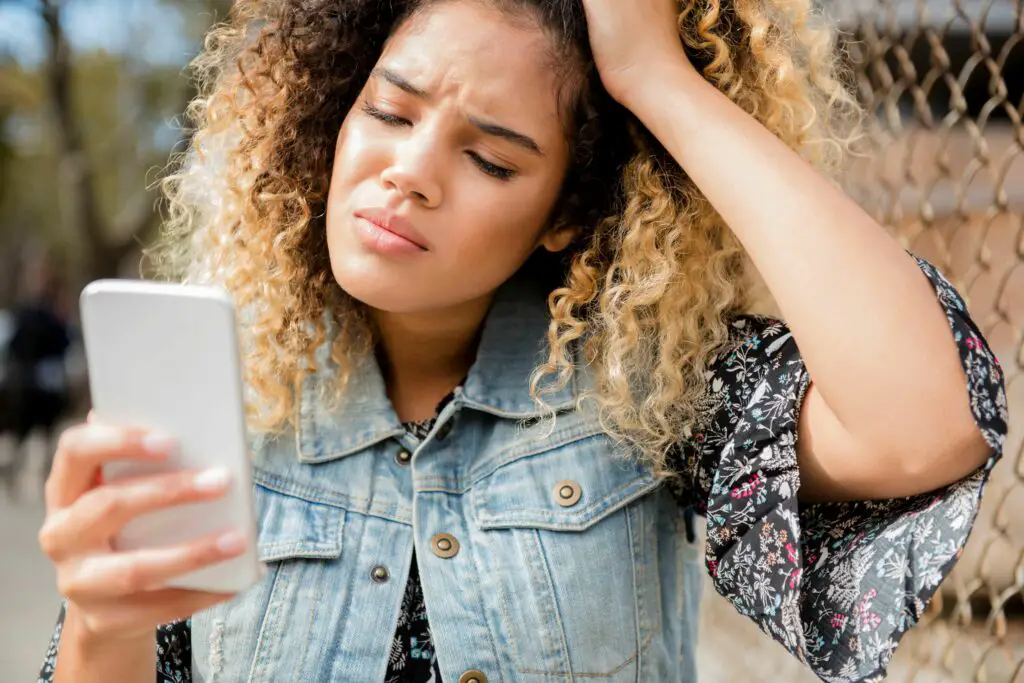
Det är frustrerande när du behöver ta en skärmdump snabbt och din telefon vägrar att samarbeta. Androids skärmdumpfunktion kan sluta fungera på flera lika frustrerande sätt. Sådana problem kan uppstå slumpmässigt eller under specifika situationer, till exempel när du använder arbetsappar på din personliga telefon.
Hur Android-skärmdumpsproblem ser ut
När Android-skärmdumpfunktionen inte fungerar på din telefon eller surfplatta kan en av flera saker hända:
- Du ser felmeddelanden, till exempel «Kan inte ta skärmdump på grund av säkerhetspolicy» eller «Kan inte ta skärmdump på grund av begränsat lagringsutrymme.»
- Du använder en fysisk metod för att ta en skärmdump (antingen svepa eller trycka på en kombination av tangenter), men bilden tas inte.
- Du använder Google Assistant för att ta en skärmdump, men bilden tas inte.
Orsaken till kan inte ta en skärmdumpsproblem
Om din telefon utfärdades av arbete eller skola kan den ha vissa begränsningar, till exempel att inte tillåta skärmdumpar. Även om du bara använder vissa arbets- eller skolkonton, kan dessa specifika funktioner inte tillåta skärmdumpar. En annan orsak är Chrome Incognito Mode, som inte tillåter skärmdumpar. Problemet kan också bero på ett mekaniskt problem, till exempel en trasig knapp eller låg tillgänglighet för lagring.
Så här fixar du Android-skärmdumpar som inte fungerar
Eftersom flera orsaker kan stå i vägen för att du tar skärmdumpar på Android är det inte alltid det enklaste att fixa. Lösningarna tenderar att vara enkla. När du har upptäckt orsaken tar du skärmdumpar på nolltid. Dessa tips kan vara till hjälp när din skärmdump inte fungerar.
-
Om din enhet utfärdades av din skola, ditt arbete eller någon annan, kolla först med dem om problemet är ett känt problem. Om det är så kan de kanske lösa det åt dig. Var beredd på ett eventuellt «nej» när du ber din skola eller arbetar IT för att åtgärda ett säkerhetsproblem. Det kan ställas in på det sättet av en anledning.
-
Avinstallera en nyligen installerad app. Om du nyligen installerade en app som kan vara ett problem, till exempel något arbetsrelaterat eller utformat för att styra eller begränsa din telefon, avinstallerar du den och ser om du kan ta skärmdumpar.
-
Inaktivera Chrome Incognito Mode innan du kan ta en skärmdump. Tryck på flikikonen och tryck på X längst upp på varje Incognito-flik för att stänga den. Öppna en ny flik i vanligt läge och ta sedan en skärmdump.
-
Prova en alternativ metod för att ta en skärmdump. De primära metoderna är att trycka på en kombination av knappar på enheten, använda svepfunktionen eller använda Google Assistant. För att använda Google Assistant (GA) för att ta en skärmdump, visa bilden du vill ta på skärmen. Säg sedan OK, Google, ta en skärmdump. GA svarar med OK, tryck på för att fortsätta. Den visar en mindre version av skärmbilden och alternativ för att skicka den. Välj den metod du vill använda för att skicka bilden.
-
Kontrollera enhetens lagring. Starta om enheten för att ta itu med meddelanden som «Det gick inte att spara skärmdump. Lagring kan användas» eller «Kan inte ta skärmdump på grund av begränsat lagringsutrymme». Om det inte hjälper, prova en diskrensningsapp eller flytta dina filer till antingen molnlagring eller ett SD-kort.
-
Som en sista utväg, prova en fabriksåterställning på telefonen. Detta steg raderar dina data. Säkerhetskopiera kontakter, bilder, videor, filer och andra objekt du vill behålla.
-
Rådgör med en professionell. Förhoppningsvis har ett av dessa tips hjälpt dig att få din skärmdumpfunktion att fungera igen. Om inte, kan det vara dags att ta din enhet till en professionell.